소프트웨어 단순한 팝업 메뉴형 런처 PopSel (실컴,PE)
2023.03.30 00:04
안녕하세요?
단순한 팝업 메뉴형 런처 PopSel 사용 팁입니다.
- https://www.horstmuc.de/wpop.htm (홈피에 유용한 툴이 여러개 있으니 두루 살펴보시면 좋겠습니다.)
윈도우10까지는 작업표시줄에 도구모음 추가로 포터블 등의 바로가기를 모아서 사용하였습니다.
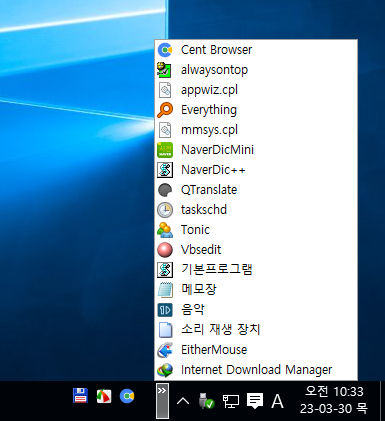
윈도우11에서는 기능이 사라져서 PStart로 트레이에서 비슷하게 사용할 수 있는 것 같습니다.
(이전에 올라온 관련 게시물이 있었는데 못찾겠습니다.ㅜㅜ)
얼마전 문의가 있어서 검색하여 알게된 PopSel 이 단순하면서 활용성이 있는 것 같아서 소개합니다.
나중에 실행하면 굼뜨게 실행되는 문제가 있는 것 같긴 합니다. 여러 컴터에서 테스트가 필요할 것 같습니다.
최종적으로는 작업표시줄에 등록된 아이콘을 실행하면 아래와 같은 형태의 팝업 런처를 나타내는 것입니다.
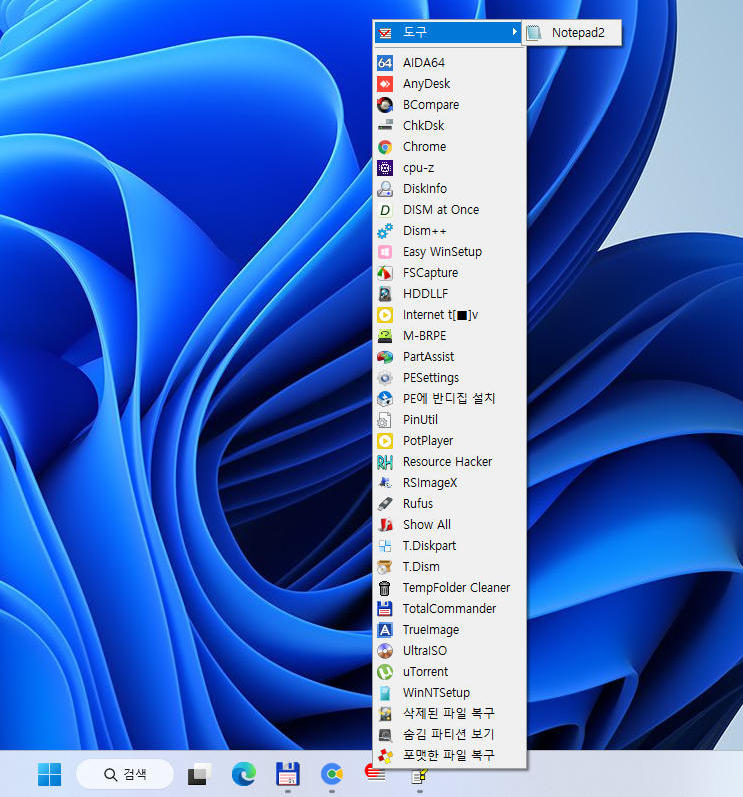
이전에 오토핫키로 만들었던 런처과 외형은 비슷합니다. https://windowsforum.kr/review/16853140
실행 방식에 있어서는 PESettings 와 비슷합니다. https://windowsforum.kr/review/18626558
1. 기본 기능 ; 대부분 PopSel-en.chm 파일에 있는 내용입니다.
- PopSel.exe 를 실행하면 "실행파일이름.lst(PopSel.lst)" 목록 파일를 자동으로 불러들여 메뉴를 나타냅니다.
- 참고로 실행파일 이름을 PETools.exe 등으로 바꾸면 여러개를 작업표시줄에 등록할 수 있습니다.
- 해당하는 list 파일이 없으면 아래처럼 새로운 메뉴를 만드는 창이 나타납니다.
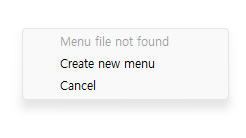 Create ~~ 클릭하면 아래 설정창이 나타납니다.
Create ~~ 클릭하면 아래 설정창이 나타납니다.
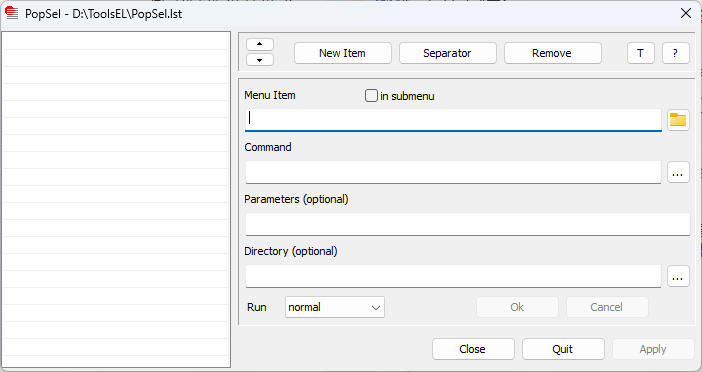
- 탐색기에서 실행파일 들을 선택하여 좌측 패널에 drag & drop 하면 쉽게 등록됩니다.
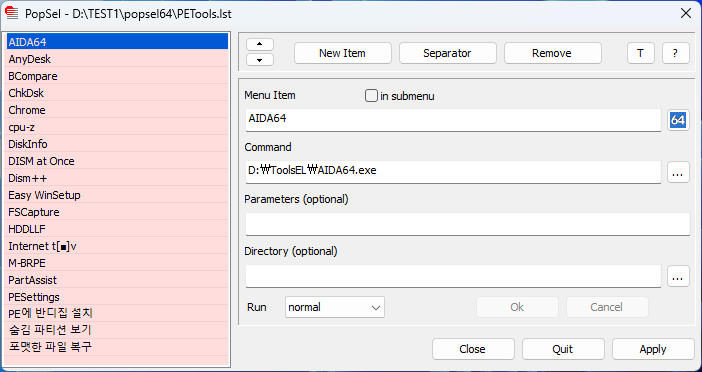
- PopSel.exe 를 다시 실행하면 아래와 같이 팝업 메뉴가 실행됩니다.
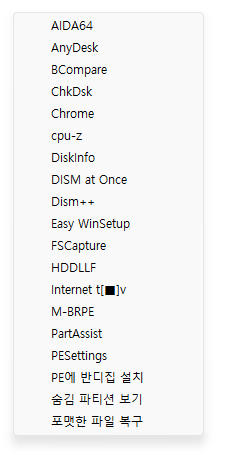
- PopSel.lnk 처럼 바로가기를 만들어 아래처럼 옵션을 주고 작업표시줄에 등록하여 실행하면 아래와 같고
--- /i (아이콘 표시), /n 메뉴 영역 외부를 클릭시 configuration 팝업창 나타나는 것을 억제함
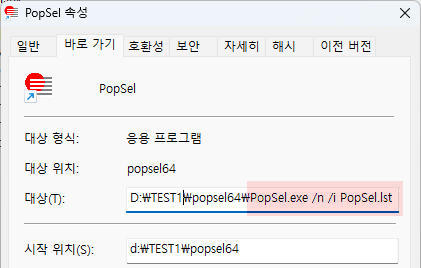 실행파일과 목록파일 이름이 같으면 /n /i 만 입력해도 됩니다.
실행파일과 목록파일 이름이 같으면 /n /i 만 입력해도 됩니다.
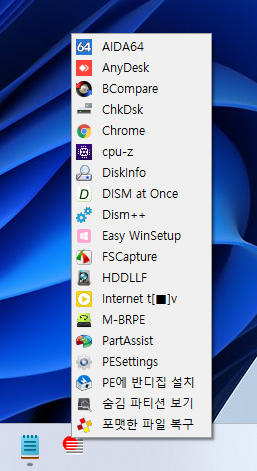 메뉴중 하나를 실행하면 해당 프로그램이 실행되고 메뉴는 사라집니다.
메뉴중 하나를 실행하면 해당 프로그램이 실행되고 메뉴는 사라집니다.
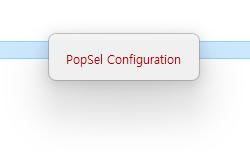 메뉴를 실행하지 않고 다른 곳을 클릭하면 나타나고, 클릭하면 설정창을 나타냅니다.
메뉴를 실행하지 않고 다른 곳을 클릭하면 나타나고, 클릭하면 설정창을 나타냅니다.
- 폴더를 등록하여 안에 있는 exe를 서브 메뉴로 나타낼 수도 있습니다.(아이콘 표시는 안됨)
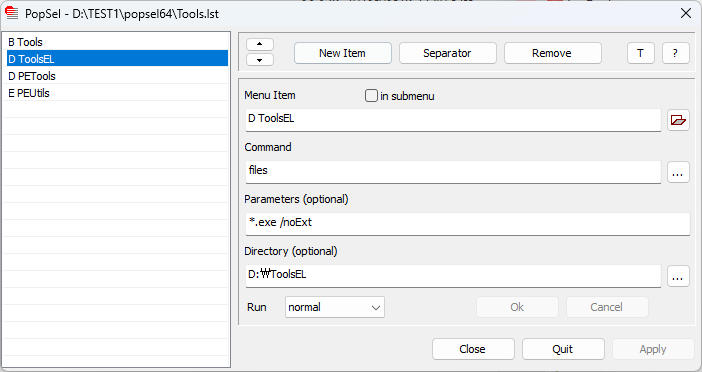
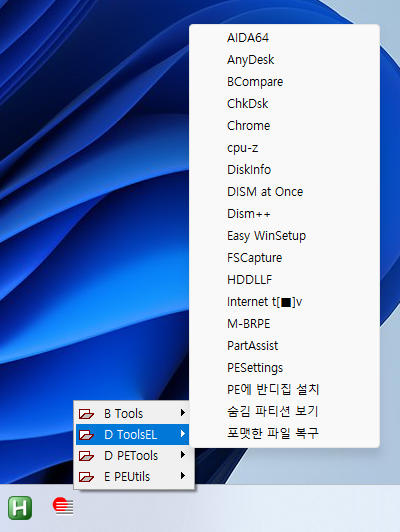
- 또 서브메뉴를 사용할 수 있네요.
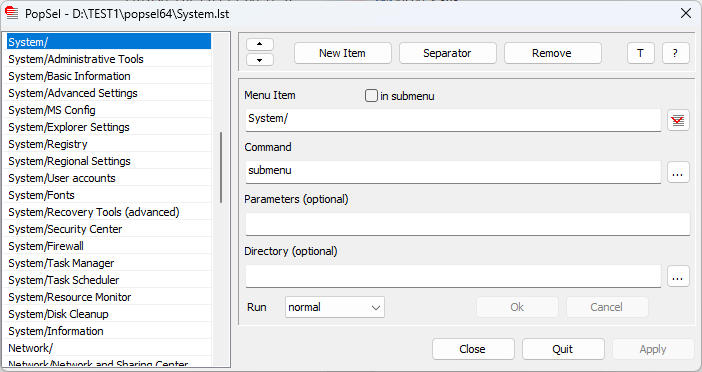
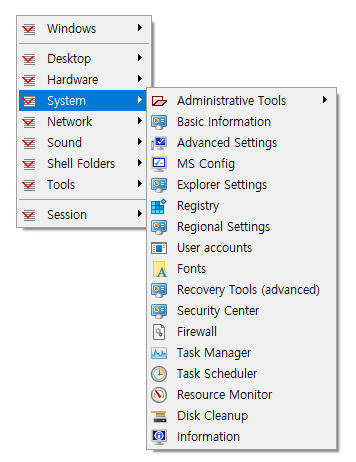
2. 배치파일로 list 파일 만들기
- pstart에 비해 리스트 파일 형태가 단순하여 배치파일로 만들어 실행해봅니다.
- 응용하여 미리 작업표시줄에 링크를 등록해두면 실컴, PE에서도 실시간 팝업 메뉴를 만들 수 있을 것 같습니다.
- Tools.bat PopSel.exe 와 같은 폴더에 두고 실행하면 각 드라이브의 다음과 같은 폴더를 찾아서 리스트를 형성, 실행합니다.
- 각 드라이브 루트에서 Tools ToolsEL ToolsQT PETools PEApps PEFiles PEUtils 폴더 검색
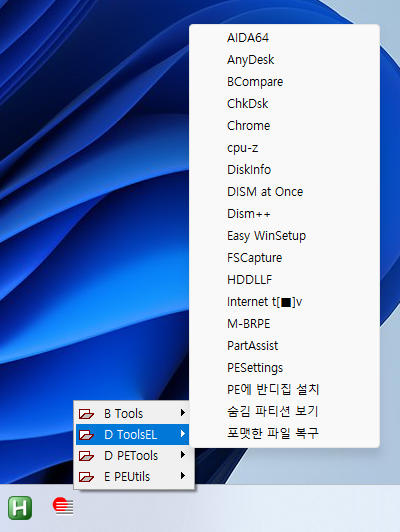
- D PETools=files;*.exe /noExt;D:\PETools 형태로 등록시 아이콘 표시가 안되고 서브 폴더의 exe가 등록되지 않아서 exe를 개별 등록하는 것을 해보겠습니다.
- Tools1.bat 뒷쪽 드라이브부터 PETools Tools ToolsEL ToolsQT PEApps PEFiles PEUtils 폴더를 검색하여 첫번째 만나는 폴더내 exe만 메뉴에 나타냅니다.
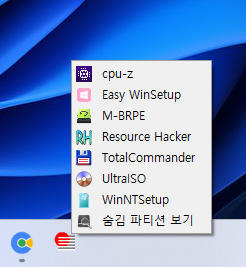
- Tools2.bat 모든 드라이브 앞쪽부터 PETools Tools ToolsEL ToolsQT PEApps PEFiles PEUtils 폴더 모두를 검색하여 서브메뉴에 등록합니다.
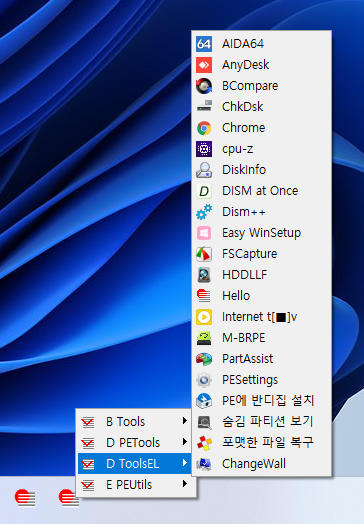
3. 오토핫키를 이용하여 PStart 도 유사한 방식으로 실행하기
- 먼저 아래 처럼 PStart 설정을 해줍니다. 복잡한 단축키로 설정
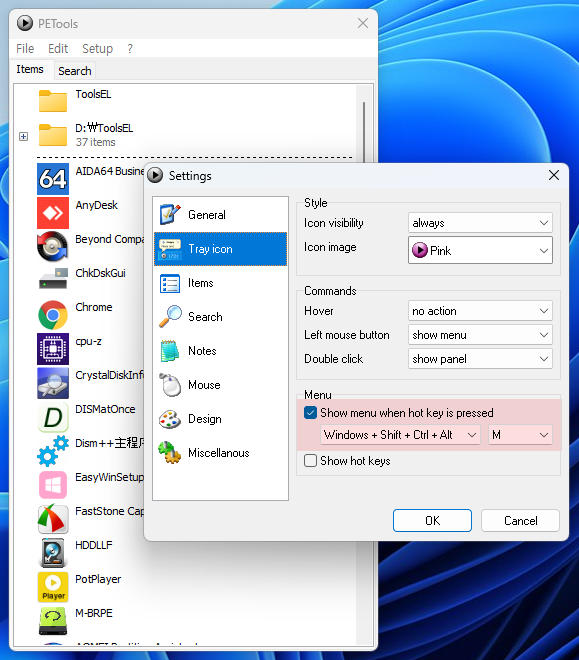
- PStart2.ahk PStart2.exe exe는 64bit이고, 바이러스 오진 나타날 수 있습니다.
--- PStart.exe 와 같은 폴더에 PStart2.exe 를 두고 PStart2.exe 를 작업표시줄에 등록한 후 해당 아이콘을 실행합니다.
--- PStart.exe 가 실행중이면 메뉴만 팝업. 실행중이 아니면 실행후 메뉴 팝업하고 클릭 후 PStart.exe 를 종료시킵니다.
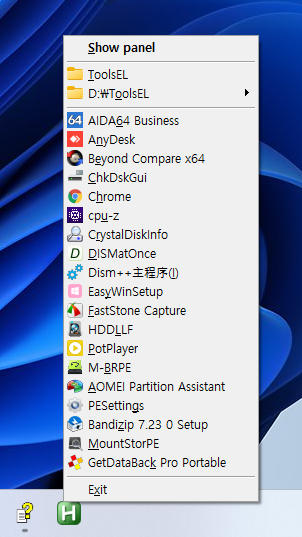
호기심에 PopSel 활용 방법을 궁리해봤습니다. 읽어 주셔서 감사합니다. ^^
댓글 [18]
-
상발이 2023.03.30 04:10
-
cungice 2023.03.30 07:28
고생이 많으십니다.
-
클라크 2023.03.30 11:50
MenuApp 이라는 프로그램도 있어요. 한번 써보세요.
저는 요 프로그램쓰니까 앞에 아이콘이 하나도 표시가 안되더군요. 뭔가 아이콘을 등록하는 방법이 따로 있는건지...
당연히 서브메뉴 아닙니다.
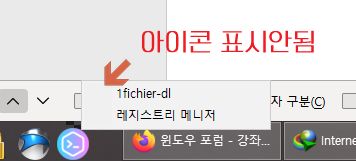
-
두루넷 2023.03.30 13:40
본문에 있네요 매개변수 /i 를 추가해서 바로가기를 만들어 작업표시줄에 고정하라고
-
왕초보 2023.03.30 12:52
좋은 프로그램을 소개해주셔서 감사합니다
-
qnd 2023.03.30 15:23
수고하셨습니다,
11에서 편리하고 좋겠네요,
감사합니다.^^b
-
SPiRiTY 2023.03.30 16:17
수고 많으셨습니다.
최고이십니다~!!^^
-
지후빠 2023.03.30 22:58
댓글과 추천 감사합니다. ^^ 여러 반가운 닉을 봅니다. I see you !!! ㅋ~
-
개골구리 2023.03.31 06:49
수고 많으셨습니다.
-
우인 2023.03.31 19:56
수고많이하셨습니다.
-
행인쓰리 2023.04.01 20:24
단축키 지정은 안되나 보네요?
-
지후빠 2023.04.02 00:02
win + [아이콘 위치 숫자]를 누르시면 가능합니다.
가상데스크탑 우측 아이콘 부터 숫자를 세어 3번째에 있으면 win + 3 을 누르시면 됩니다.^^
-
카카짱 2023.04.02 10:39
유용한 자료와 설명 감사 드립니다.
설명 보고 잘 사용하고 있는데 바탕화면보기 바로가기 생성해서
Popsel 에 등록하면 바탕화면보기가 안되고 내문서가 열리는데
바탕화면보기로 잘 실행 될 방법이 있을까요? (윈11)
-
지후빠 2023.04.02 11:03
win+d 단축키가 있지만 마우스가 편하시면 바탕화면보기.vbs 등록하여 사용해보십시오.^^
참고 윈11 시스템 트레이 우측하단 코너를 클릭하면 여전히 바탕화면보기가 가능합니다.
-
카카짱 2023.04.03 20:31
아이쿠 파일을 직접 주셨네요 감사합니다^^;
-
바니코코 2023.04.07 11:27
수고하셨습니다. 유용하게 쓰겠습니다. -
가로등 2023.04.11 20:16
수고 많으셨습니다.
-
세이퍼컴 2023.05.28 07:33
핸폰과 같은 원리로 사용가능하기에
win11에서는 기능을 없앤것 같네요.
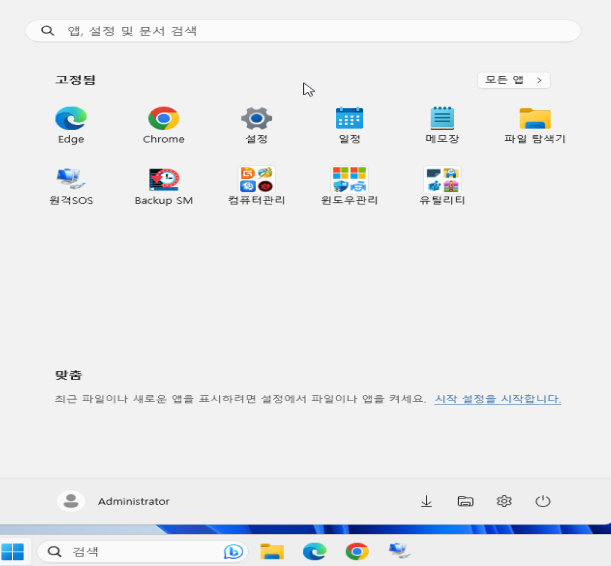

여기에 Backup Start Menu Layout 포터블사용하면
win11에서도 셋팅아이콘(시작메뉴 및 트레이)백업복구등 사용하기 편합니다.
또한 win10은 작업표시줄에 도구모음 만들어서..(등록도 쉽습니다).
포터블 파일 모여있는 폰더 선택하면 자동등록이죠
물론 pstart도 아래 사진처럼 가능하겠죠..
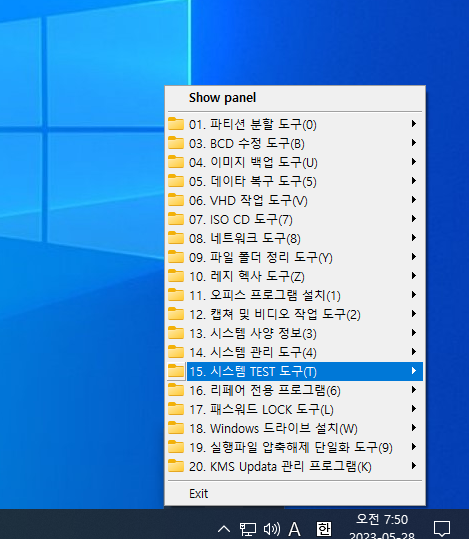
win11에서는 즐겨찾기추가고정 등록후 탐색창만 클릭하면 볼수있죠
폴더만들땐 예쁜아이콘과 이름넣으면..
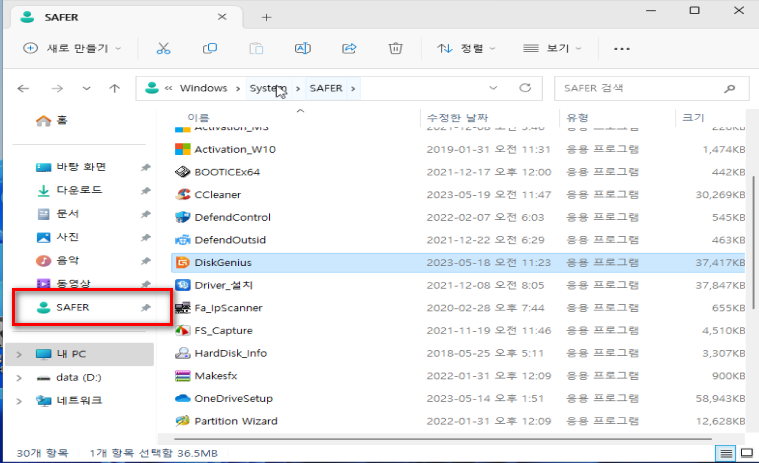
| 번호 | 제목 | 글쓴이 | 조회 | 추천 | 등록일 |
|---|---|---|---|---|---|
| [공지] | 강좌 작성간 참고해주세요 | gooddew | - | - | - |
| 4303 | 윈 도 우| 배치로 방화벽 (인바운드/아웃바운드) 영역 IP 추가 설정 ... [6] | 무월 | 1363 | 13 | 06-03 |
| 4302 | 소프트웨어| PC 카카오톡 광고 제거 (6차 수정) [50] | CraXicS | 7183 | 56 | 05-29 |
| 4301 | 기 타| 특정 폴더 파일 확장자 폴더 별로 정리 [4] | 슈머슈마 | 1475 | 9 | 05-29 |
| 4300 | 소프트웨어| 우클릭/새로 만들기에 날짜로 폴더/파일 만들기 [16] | 지후빠 | 1655 | 27 | 05-28 |
| 4299 | 기 타| pe의 Registry.cmd 파일 수정 [1] | bangul | 666 | 8 | 05-28 |
| 4298 | 모 바 일| [팁] 카카오톡 - '채팅방 조용히 나가기' [1] | asklee | 1405 | 6 | 05-28 |
| 4297 | 소프트웨어| 특정 프로그램을 인터넷 차단하는 방법(인증문제 등...) [3] | 사랑이7 | 2735 | 24 | 05-26 |
| 4296 | 윈 도 우| 우클릭 [새로 만들기] 날짜로 폴더/파일 만들기 [24] | 지후빠 | 1589 | 23 | 05-26 |
| 4295 | 윈 도 우| 토렌트 사이트들 한꺼번에 검색하고 열기(파워쉘) [19] |
|
4047 | 23 | 05-23 |
| 4294 | 기 타| PE StartIsBack 설정 [2] | bangul | 998 | 7 | 05-22 |
| 4293 | 소프트웨어| PE용 다기능 AutoAdd(Config).cmd 작성 팁 [10] | 지후빠 | 2046 | 24 | 05-14 |
| 4292 | 소프트웨어| [팁] Vmware Tray에서 실행시 한국어 적용방법 [14] | 유니크 | 1776 | 21 | 04-30 |
| 4291 | 소프트웨어| newBing Chat 활용하기 [2] | osc | 2853 | 3 | 04-25 |
| 4290 | 기 타| 바로 가기 만들기 [7] | bangul | 2356 | 23 | 04-22 |
| 4289 | 윈 도 우| _Launch.exe 를 PE 에 적용해보기 [14] | 지후빠 | 2159 | 22 | 04-15 |
| 4288 | 윈 도 우| 22621.1555 버전 파일 탐색기 명칭 오류 해결법 [1] | 타천사둘리 | 1116 | 5 | 04-13 |
| 4287 | 소프트웨어| 엑셀 제목표시줄에 파일 전체 경로 표시 [28] | 지후빠 | 2890 | 29 | 04-02 |
| » | 소프트웨어| 단순한 팝업 메뉴형 런처 PopSel (실컴,PE) [18] | 지후빠 | 2548 | 26 | 03-30 |
| 4285 | 기 타| IPv6 전용 네트워크에서 윈도우 포럼 접속하기 | 네트워크빌 | 2049 | 2 | 03-27 |
| 4284 | 소프트웨어| 구글 캘린더로 매년 X월의 Y번째 요일에 반복 설정하기 | asklee | 979 | 2 | 03-26 |

수고하셨습니다.